
当我们安装win7系统时,不同的用户选择了不同的磁盘分区格式。目前主流的磁盘格式分为FAT32和NTFS。但是有时候我们选择了FAT32分区之后,后期因为一些原因需要将FAT32转换成NTFS。这个时候我们该怎么办?如果我们选择重装系统,显然不是一个明智的选择。因此,边肖在这里给大家提供了一个方法,不用重装系统就可以改变win7系统的分区格式。下面我们来看看。
操作方法
1.将硬盘或分区转换为NTFS格式。
关闭要转换的分区或逻辑驱动器上所有正在运行的打开程序。
单击开始按钮,单击所有程序,单击附件,右键单击命令提示符,然后单击以管理员身份运行。
如果系统提示您输入管理员密码或确认,请键入密码或提供确认,或直接搜索:cmd。
右键单击以管理员身份运行。
这里以D盘为例。转换前D盘的分区格式为Fat32,如下图所示。

在命令提示符下,键入convert D:/fs:ntfs,然后按enter键。

输入后,系统会提示您输入当前D盘的卷标。在这里,输入:添加新卷(具体卷标以您的驱动器号的卷标为准)。
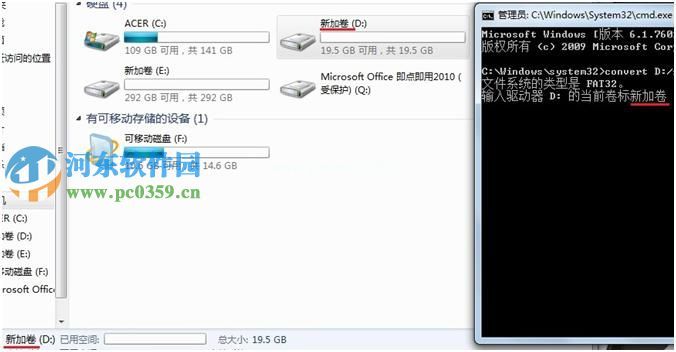
回车确认后,系统开始转换D盘格式。转换成功后,D盘的格式变成了NTFS,如下图。

2.将硬盘或分区转换为FAT32格式的步骤。
将硬盘分区或卷从NTFS转换为FAT32需要重新格式化该分区,这将销毁其上的所有数据。确保在开始之前备份所有您想要保留的数据。
右键单击分区并选择格式。

选择分区类型FAT32。

确认选择后,单击开始。

点击后,系统会提醒您确认是否要再次格式化,确认无误后点击确定。

点击确定后,系统会自动格式化你的分区,如下图,D分区的格式已经转换为FAT32。

通过以上的方法,我们可以在win7系统下,在不重装的情况下,转换系统中的分区格式。请继续关注更多电脑操作教程!